HVIS, funktionen
Funktionen HVIS er en af de mest populære funktioner i Excel, og den gør det muligt at foretage logiske sammenligninger mellem en værdi, og hvad du forventer.
Så en HVIS-sætning kan have to resultater. Det første resultat er, hvis din sammenligning er Sand, det andet hvis din sammenligning er Falsk.
For eksempel =HVIS(C2="Ja",1,2) betyder HVIS(C2=Ja, så returneres 1 – ellers returneres 2).

Brug funktionen HVIS, som er en af de logiske funktioner, til at få returneret én værdi, hvis en betingelse er sand, og en anden værdi, hvis den er falsk.
HVIS(logisk_test, værdi_hvis_sand, [værdi_hvis_falsk])
Det kunne f.eks. være:
-
=HVIS(A2>B2;"Overskredet budget";"OK")
-
=HVIS(A2=B2,B4-A4,"")
|
Argumentnavn |
Beskrivelse |
|---|---|
|
logisk_test (påkrævet) |
Den betingelse, du vil teste. |
|
værdi_hvis_sand (påkrævet) |
Den værdi, der skal returneres, hvis resultatet af logisk_test er SAND. |
|
værdi_hvis_falsk (valgfri) |
Den værdi, der skal returneres, hvis resultatet af logisk_test er FALSK. |
Simple HVIS-eksempler
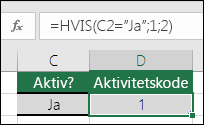
-
=HVIS(C2=”Ja”,1,2)
I eksemplet ovenfor står der i celle D2: HVIS(C2 = Ja, så returneres 1, ellers returneres 2)
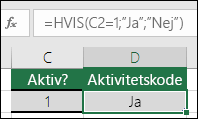
-
=HVIS(C2=1,”Ja”,”Nej”)
I dette eksempel lyder formlen i celle D2 således: HVIS(C2=1, så returneres Ja – ellers returneres Nej)Som du kan se, kan funktionen HVIS bruges til at evaluere både tekst og værdier. Den kan også anvendes til at evaluere fejl. Du behøver ikke kun at kontrollere, om én ting er lig med en anden og returnere et enkelt resultat, du kan også bruge matematiske operatorer og udføre yderligere beregninger afhængigt af dine kriterier. Du kan også indlejre flere HVIS-funktioner i rækkefølge for at udføre flere sammenligninger.
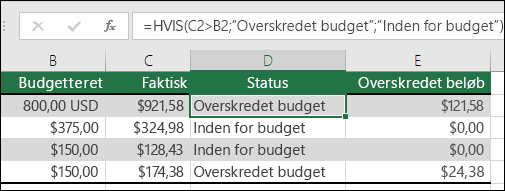
-
=HVIS(C2>B2,”Overskredet Budget”,”Inden for Budget”)
I eksemplet ovenfor siger funktionen HVIS i D2 HVIS (C2 er større end B2, returneres derefter "Overskredet Budget", ellers returneres "Inden for Budget")
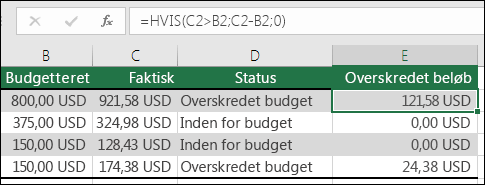
-
= HVIS(C2>B2,C2-B2,0)
I den ovenstående illustration vil vi i stedet for at returnere et tekstresultat returnere en matematisk beregning. Så formlen i E2 siger HVIS(faktisk er større end budgetteret, så træk det budgetterede beløb fra det faktiske beløb, ellers returneres ingenting).
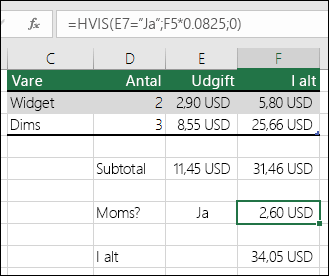
-
=HVIS(E7="Ja",F5*0.0825,0)
I dette eksempel står der i formlen i F7, at HVIS(E7 = "Ja", så beregn det samlede beløb i F5 * 8,25 %, ellers opkræves der ingen afgift, så der returneres 0)
Bemærk!: Hvis du vil bruge tekst i formler, skal du pakke teksten ind i anførselstegn (f.eks. "Tekst"). Den eneste undtagelse til dette er anvendelsen af SAND eller FALSK, som Excel automatisk forstår.
Almindelige problemer
|
Problem |
Hvad der gik galt |
|---|---|
|
0 (nul) i celle |
Der var ikke noget argument for hverken værdi_hvis_sand eller værdi_hvis_falsk. For at få returneret den rigtige værdi skal du føje argumenttekst til de to argumenter eller føje SAND eller FALSK til argumentet. |
|
#NAVN? i en celle |
Dette betyder som regel, at formlen er stavet forkert. |
Har du brug for mere hjælp?
Du kan altid spørge en ekspert i Excel Tech Community eller få support i community'er.
Se også
Funktionen HVIS – indlejrede formler og undgåelse af fejl
Brug af HVIS med funktionerne OG, ELLER og IKKE










